Sådan låser du dine ‘ikke leverede’ søgeord op i Google Analytics
Google Analytics er en fantastisk ressource for enhver hjemmesideejer. Fra små hobbysider til offentlige organisationer er Google Analytics en guldgrube af nyttige oplysninger om besøgende tendenser og adfærd.
Der er dog et område, hvor Google Analytics frustrerer sine brugere: Rapporten organiske søgeudtryk. Et stigende antal resultater i denne del af Analytics er angivet som ‘ikke leveret’ – ikke meget brug, når du prøver at finde ud af, hvad folk søger efter.
Bemærk: ‘ikke leveret’ løftes for betalte søgeresultater. Det er bare de organiske søgeresultater, der ofte er skjult for visning.
hvorfor er Data skjult og’ikke angivet’?
I oktober 2011 ændrede Google den måde, hvorpå den høster data fra søgning for at beskytte brugernes privatliv.
hvis en bruger er logget ind på et Google-produkt (f.eks. Gmail eller en hvilken som helst Google-konto) under søgningen, foretages søgningen via SSL. Som sådan er henvisningsdataene vedrørende denne søgning skjult.
Henvisningsdata indeholder nogle nyttige oplysninger, såsom de nøgleord, der bruges til at udføre denne søgning. Google kan stadig se disse oplysninger, men hjemmesideejere – og Analytics – kontohavere-kan ikke få adgang til dem.
disse manglende data efterlader et hul i vores analyserapporter, hvilket gør det vanskeligt for os at kende ROI for specifikke nøgleord, vi rangerer efter i organisk søgning.
heldigvis er der et par løsninger, der kan afsløre dataene bag disse tal.
Sådan låses ‘ikke leverede’ resultater
før vi går ind i denne vejledning, er det en god ide at kontrollere, hvor mange af dine organiske søgeord der er angivet som ‘ikke leveret’, og om dette øges . Du skal vurdere, om det er værd at investere tid i at afkode disse resultater, før du fortsætter, da ingen af disse teknikker giver en enkelt, idiotsikker løsning.
Metode 1: Forstå brugerens adfærd med Landingssiderapporter
den første måde at omgå det ‘ikke leverede’ resultat er at minde Google Analytics for andre oplysninger, der afslører mere om disse besøgende, og hvad de gjorde på din side.
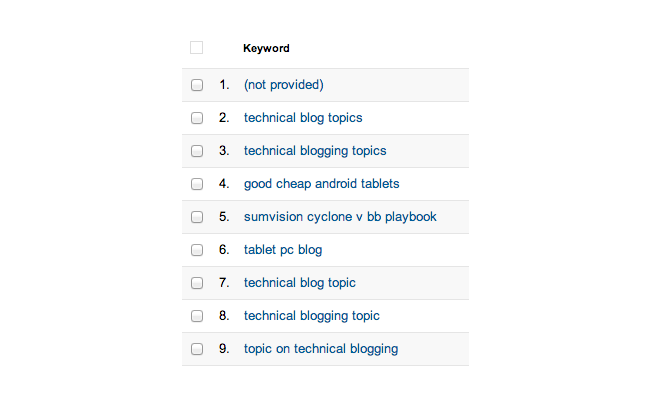
denne metode blev beskrevet detaljeret i Dan Barkers econsultancy-blog:
- i din Analytics-konto skal du gå til Admin og derefter Profiler.
- Klik på navnet på den profil, du vil arbejde med, og vælg fanen Filtre.
- Opret et nyt filter på din Analytics-konto:
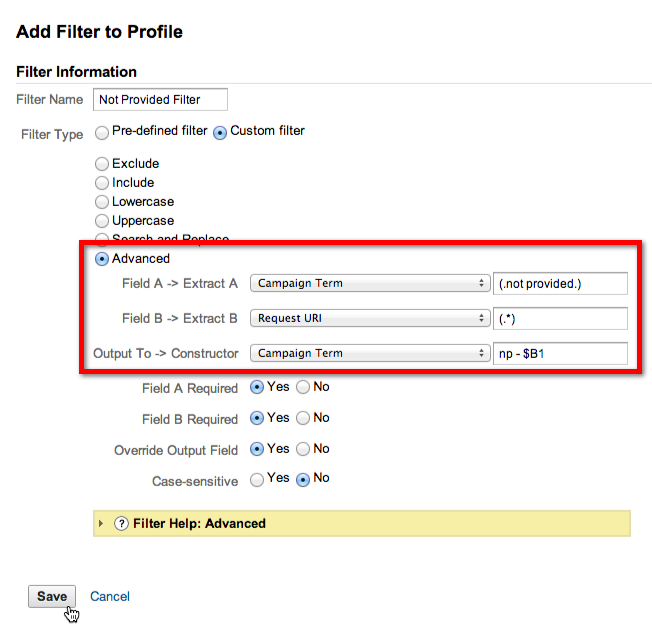
formålet med dette filter er at udtrække udtrykkene ‘ikke leveret’. For at gøre dette skal du udtrække URL ‘en og omskrive de to i stedet for den originale’ ikke leverede ‘ tekst. Selvom dette ikke afslører det nøjagtige nøgleord, kan det hjælpe dig med at forstå, hvor denne trafik går, og om du har brug for at grave dybere med andre teknikker. (Den vigtige del – omskrivningen-er fremhævet med rødt i vores skærmbillede.)
Bemærk, at dette filter ikke kan anvendes på Historiske data; du kan kun se det i aktion for nye besøg.
Der er en lignende teknik på Avinash Kaushiks blog, der involverer oprettelse af et avanceret segment for at undersøge, hvilke destinationssider dine ‘ikke leverede’ resultater fører til.
Metode 2: Brug Trafikkilderdata
i Google Analytics er der et andet sæt målinger, der kan hjælpe dig med at dechiffrere dine mest populære søgeord. Søgemaskineoptimeringsrapporten er designet specielt til dette formål – specifikt Forespørgselsrapporten.
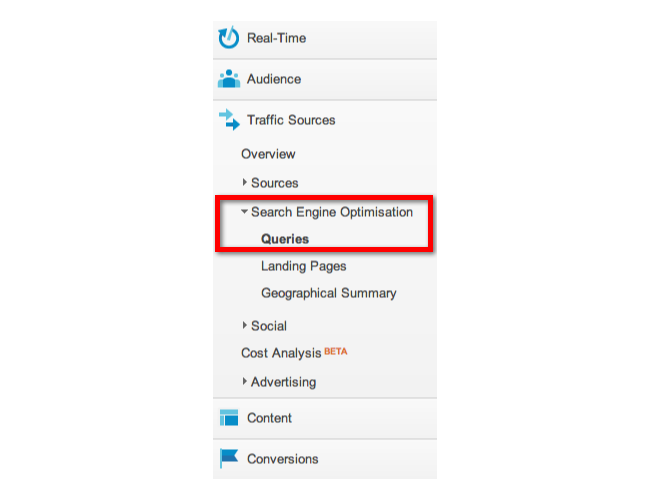
Data i denne rapport er to dage forældede, og det er rimeligt at sige, at metrics her er begrænset i omfang. Hvis du administrerer en travl hjemmeside, vil Trafikkilder simpelthen ikke give dig de detaljer, du har brug for til korrekt at analysere dine forespørgsler og destinationssider; antallet af resultater, det kan vise, er for eksempel begrænset.
for mindre sider er denne rapport dog værd at kigge efter en meget grundlæggende oversigt over, hvad der sker med organisk søgning på din side.
metode 3:
som nævnt i begyndelsen af denne artikel er ‘ikke angivet’ kun et problem for organiske søgeforespørgsler. Betalt søgning påvirkes ikke. Det betyder, at du kan omgå de problemer, der er forårsaget af ‘ikke leverede’ resultater ved at betale for Google Ads og måle svarprocenterne på søgeord via PPC. Disse vises i Google Analytics som matchede søgeforespørgsler.

Bemærk, at dette igen ikke er en helt nøjagtig løsning. Men hvis du har kontanter til at bruge på søgeordsforskning, er det en anden måde at øge din forståelse af brugeradfærd og gøre din SEO-forskning mere meningsfuld.
Metode 4: Brug Google Tools
Googles dashboard er ikke nær så omfattende som Google Analytics, men i denne situation tilføjer de målinger, den samler, en vis værdi. Specifikt kan du se en meget grundlæggende oversigt over søgeord, der fører besøgende til din side i Trafikmenuen under søgeforespørgsler.
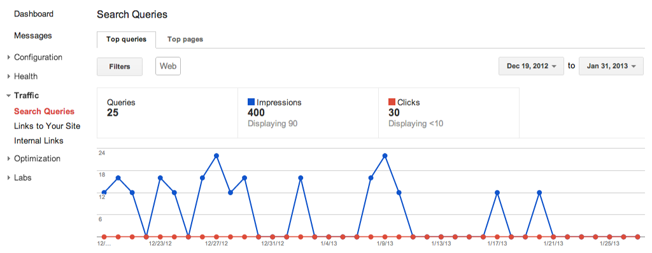
under denne graf finder du en temmelig omfattende liste over din hjemmesides søgeordsydelse:
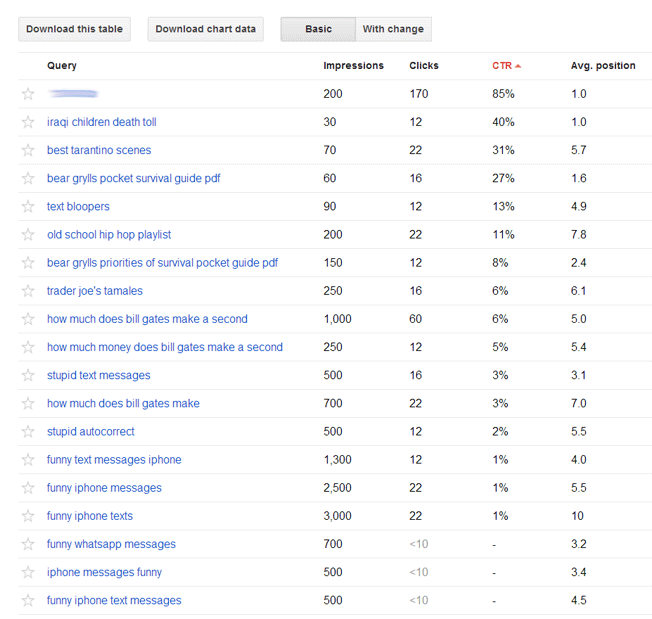
en dejlig godbid, som Google værktøjer giver dig: det vil fortælle dig klikfrekvensen for dine søgeord fra Google-søgning. Nogle gange kan lidt mere polering af dine titelmærker og metabeskrivelser hjælpe med at øge klikfrekvensen for disse søgeord.endelig fortæller Google Tools dig også en omtrentlig mængde søgevisninger, som dine søgeord tiltrækker. Hvis du ved, at et bestemt søgeord tiltrækker et stort antal visninger, kan det være i din bedste interesse at lægge lidt mere indsats i retning af placering for det søgeord for at få mere trafik. En måde at gøre dette på er blot at udvide dit indhold relateret til dette søgeord.
konklusion
Googles ‘ikke leverede’ data er et kontroversielt emne, og der er ingen fejlsikker måde at få adgang til dataene på. Men hvis du mister en betydelig mængde statistiske data til ‘ikke leveret’, er det bestemt værd at investere lidt tid på at overvinde problemet. Implementering af en eller flere løsninger kan hjælpe dig med at forbedre din forståelse af organiske søgeord og få et bedre indblik i dine manglende statistikker.
om forfatteren: Claire Broadley er en kreativ indholdsforfatter, der arbejder for WhoIsHostingThis.com, en uafhængig hosting anmeldelse hjemmeside.
væk din trafik
Leave a Reply